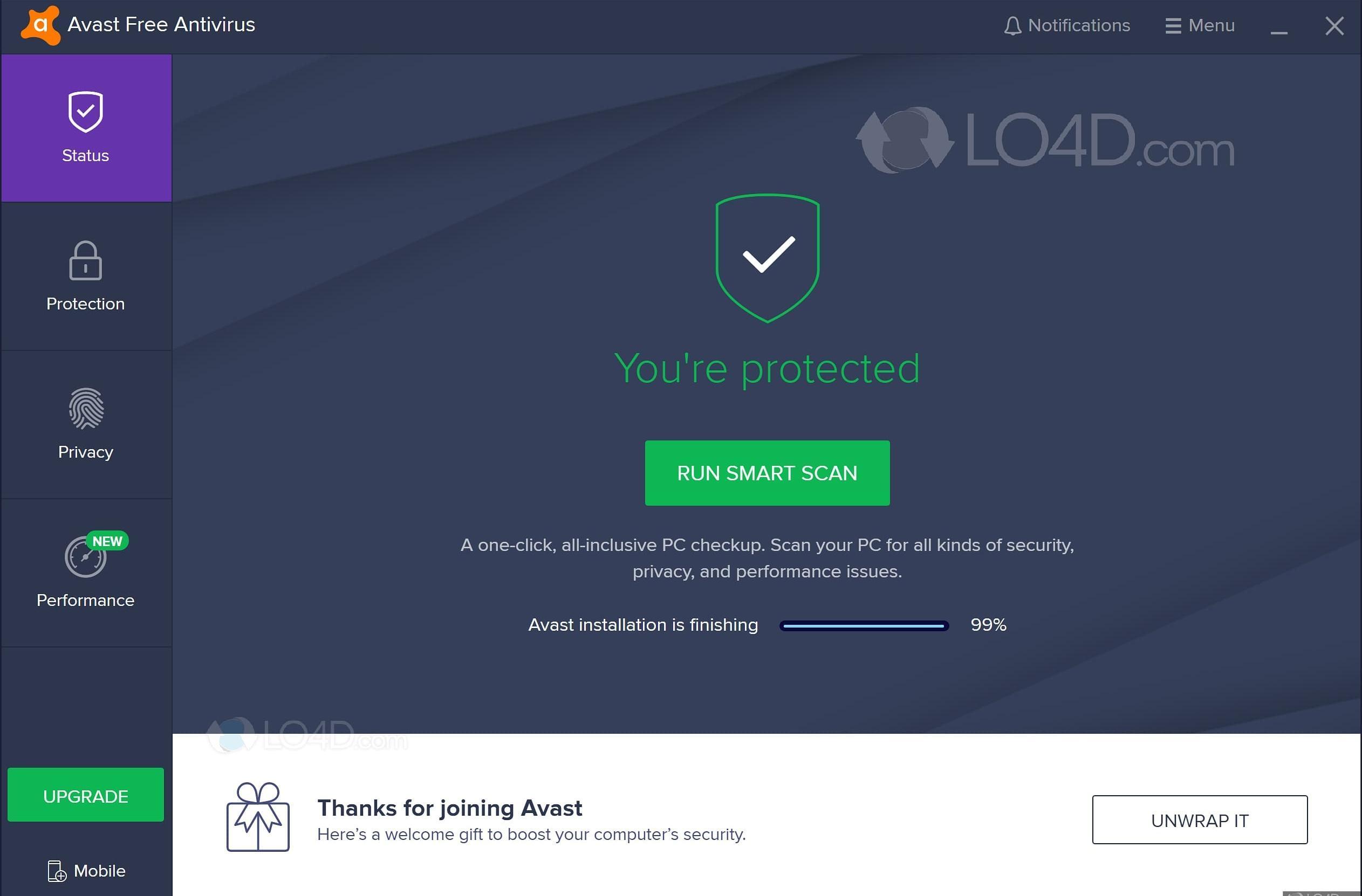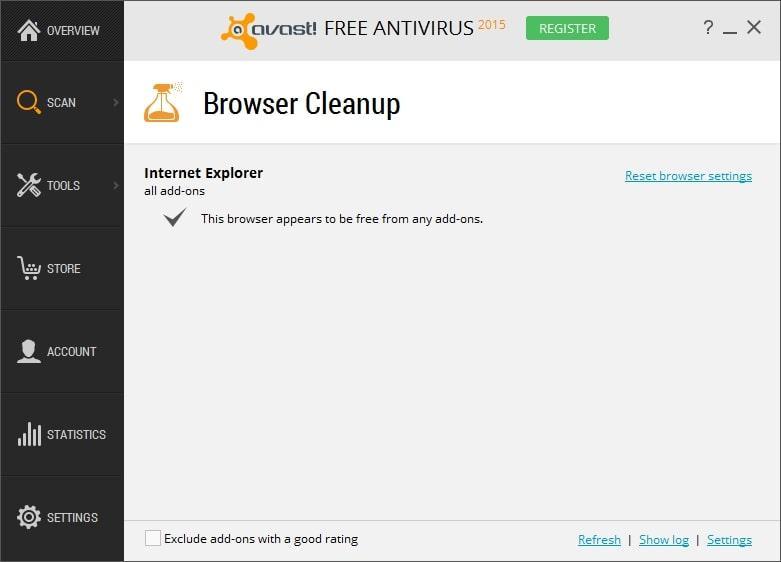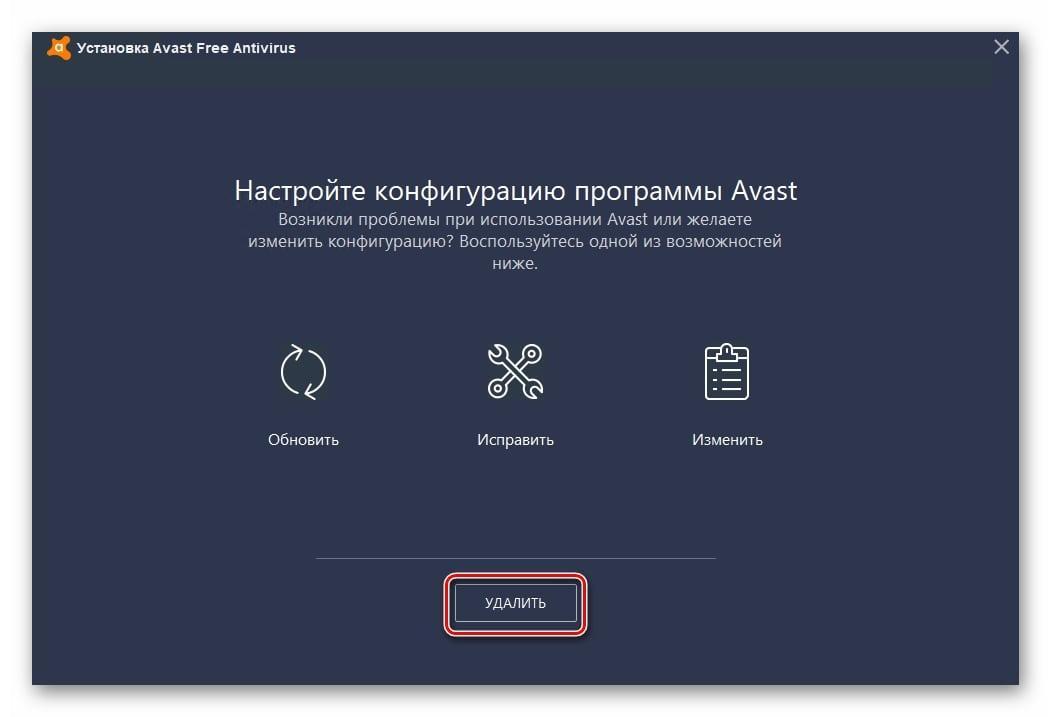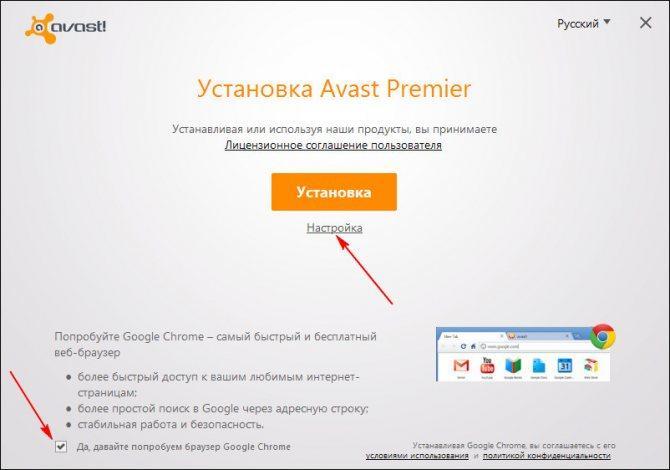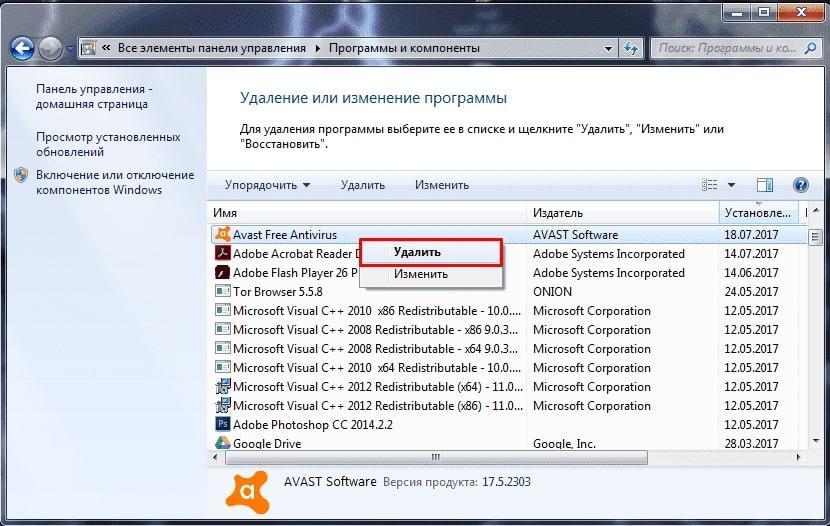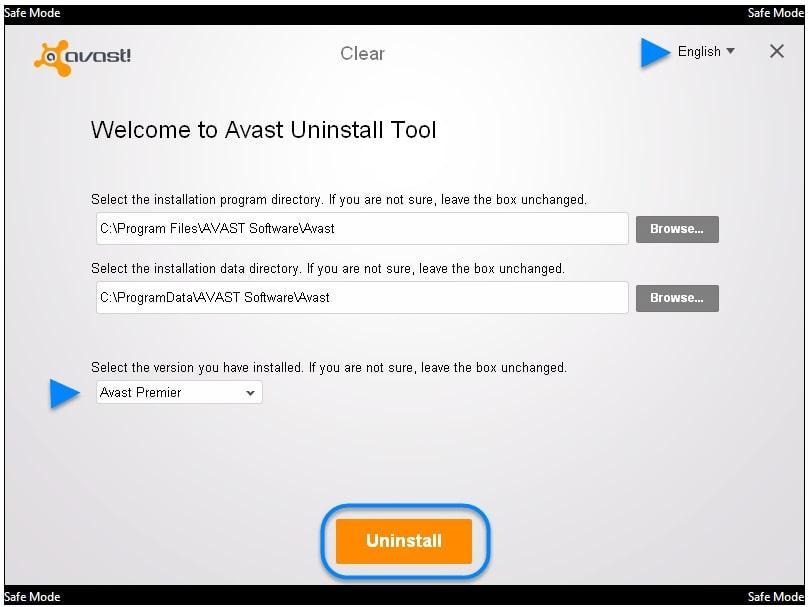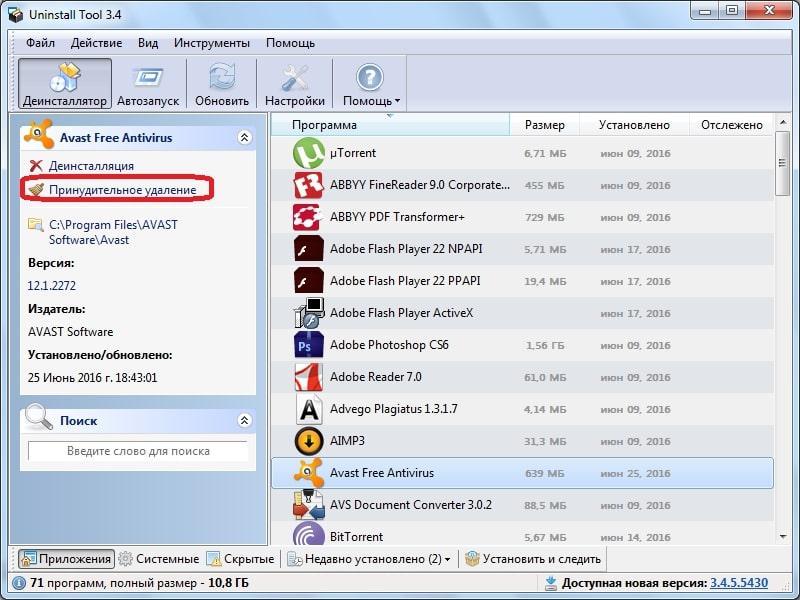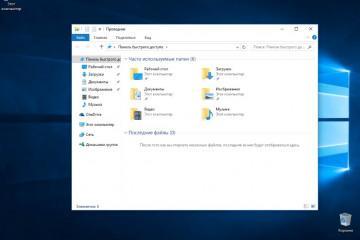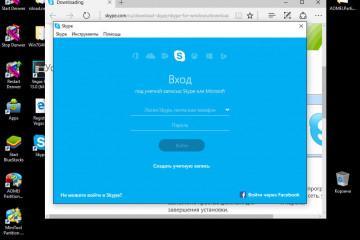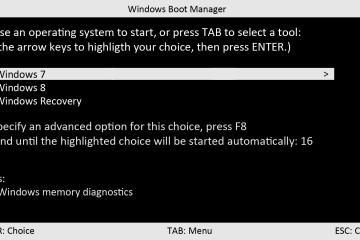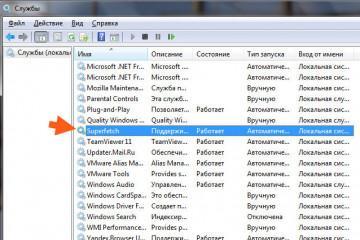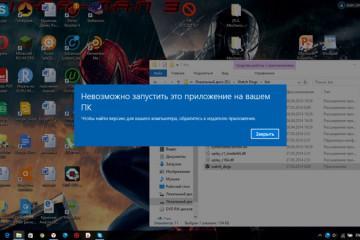Как отключить Аваст на виндовс 10 и других версиях ОС
Содержание:
- Способы отключения Avast
- Как отключить Avast Free Antivirus на ПК с Windows 10 и 7 временно
- Как деактивировать Avast до перезагрузки компьютера
- Как отключить «Аваст» на виндовс 10 навсегда
- Как выключить антивирус «Аваст» на Windows 7 в настройках программного обеспечения
- Как отключить антивирус «Аваст» на виндовс 10 через диспетчер задач
- Как удалить «Аваст» с компьютера виндовс 7, 10 полностью
- Что делать, если антивирус Avast не удаляется с компьютера
Avast Free Antivirus — это неплохое программное обеспечение с расширенными функциональными возможностями, защищающее компьютер от проникновения вирусов. Однако некоторый софт на ПК не получится установить, пока активен этот антивирус. Поэтому у пользователей возникает потребность в его отключении. О том, как деактивировать приложение правильно, рассказано в данной статье.
Способы отключения Avast
Выделяют несколько вариантов выключения антивируса:
- временное отключение;
- до перезагрузки компьютера;
- до того момента, пока юзер не включит софт снова.
В рамках статьи рассмотрены все способы отключения антивируса.
Как отключить Avast Free Antivirus на ПК с Windows 10 и 7 временно
Алгоритм, по которому нужно отключать ПО, будет одинаков в независимости от версии используемой операционной системы Windows. Данная процедура осуществляется по следующей схеме:
- Найти в трее панели задач значок рассматриваемой программы и кликнуть по нему правой клавишей манипулятора один раз.
- В открывшемся контекстном меню нажать по строчке «Управление экраном Avast». После этого должно высветиться ещё одно контекстное окно с дальнейшими вариантами.
- Временное отключение средствами операционной системы можно произвести либо на 10 мин., либо на один час. Пользователю потребуется выбрать нужный вариант и тапнуть по нему ЛКМ.
- После осуществления предыдущих операций должно отобразиться окно уведомления о возможных последствиях выключения программы. Здесь необходимо согласиться с предупреждением, нажав на «Да».
Как деактивировать Avast до перезагрузки компьютера
Данный вариант позволяет выключать программу и пользоваться операционной системой без неё до следующего перезапуска. Т. е. когда стационарный компьютер или ноутбук будет перезапущен, то Avast возобновит свою работу.
Алгоритм подобного выключения предполагает выполнение следующих действий:
- Аналогичным образом тыкнуть по значку «Аваста» в трее «Панели задач». Если его там не будет, то трей понадобится развернуть для расширенного просмотра, нажав на расположенную рядом стрелочку.
- В контекстном меню во всплывающем подразделе пункта «Управление экраном Avast» нажать по варианту «Отключить до перезапуска компьютера».
- В отобразившемся окошке необходимо согласиться с предупреждением, кликнув на «Да».
Как отключить «Аваст» на виндовс 10 навсегда
Данный способ имеет аналогичный алгоритм выполнения. Разница лишь в том, что в контекстном окне, которое высветится после нажатия ПКМ по иконке антивируса, надо будет тапнуть по строчке «Отключить навсегда».
Таким образом, Avast Antivirus не возобновит свою работу до тех пор, пока пользователь не запустит его вручную. Чтобы запустить софт, достаточно открыть его, дважды нажав по названию программного обеспечения левой клавишей мышки.
Как выключить антивирус «Аваст» на Windows 7 в настройках программного обеспечения
Ещё один простой способ выполнения поставленной задачи, который подразделяется на несколько этапов:
- Запустить антивирус, тапнув по его значку на рабочем столе дважды ЛКМ.
- В главном меню программы необходимо нажать по строке «Настройки» в его нижней части.
- Откроется ещё одно окошко, в котором в колонке параметров в левой части надо будет тапнуть по строчке «Компоненты».
- Далее в центральной части окошка потребуется активировать функцию «Экран файловой системы», переведя рядом расположенный ползунок в положение «Включено».
- Нажать правой клавишей компьютерного манипулятора по данному ползунку и в окошке контекстного типа выбрать один из предложенных вариантов. Здесь будут отображены эти же варианты, что и в иконке в трее. Т. е. пользователь ПК сможет выключить модуль до перезапуска ПК, насовсем либо временно.
- Подтвердить своё действие в окне уведомления для отключения Avast Free Antivirus.
Как отключить антивирус «Аваст» на виндовс 10 через диспетчер задач
Очередной способ выполнения задачи средствами операционной системы. Для его реализации нужно сделать следующее:
- Зажать на клавиатуре ПК кнопки «Ctrl + Alt + Delete» для запуска меню специальных возможностей.
- В открывшемся окошке нажать на строку «Запустить диспетчер задач».
- Переключиться на вкладку «Службы» для ознакомления со списком активных в данный момент служб.
- Отыскать службу «Avast Antivirus» и кликнуть по ней ПКМ.
- В контекстном меню левой клавишей мыши щёлкнуть по строке «Остановить».
- Подтвердить действие в окне предупреждения. Теперь работа «Аваста» на Windows 7 Максимальная будет приостановлена.
Как удалить «Аваст» с компьютера виндовс 7, 10 полностью
Некоторых пользователей Windows не устраивает подобный антивирус по ряду причин, поэтому у них возникает потребность в его деинсталляции.
С помощью встроенного в систему средства данная процедура осуществляется следующим образом:
- Открыть «Пуск» и прописать в поисковой строке «панель управления».
- Кликнуть по названию найденного компонента один раз левой клавишей мышки для открытия.
- В представленном списке разделов отыскать параметр «Программы и компоненты» и нажать на него ЛКМ. Должны отобразиться названия всех приложений, установленных на стационарном компьютере либо ноутбуке.
- Отыскать «Avast Antivirus» и кликнуть по нему правой клавишей мышки.
- В появившемся контекстном меню тапнуть по строчке «Удалить», чтобы запустить мастер деинсталляции антивируса.
- Проследовать представленным в окошке указаниям, чтобы окончательно деинсталлировать программное обеспечение. Здесь в основном надо будет несколько раз нажать на «Далее».
- Перезагрузить компьютер для применения внесённых изменений и убедиться, что проблемного антивируса больше нет.
Иногда удалить антивирус средствами системы не получается. Далее рассказано, как поступить в такой ситуации.
Что делать, если антивирус Avast не удаляется с компьютера
При возникновении подобной проблемы в первую очередь надо попытаться деинсталлировать «Аваст» с помощью стороннего ПО, скачанного из Интернета. Если не получится, то рекомендуется выполнить принудительное удаление опять же с использованием дополнительной программы. Об обоих методах рассказано в следующих разделах.
Деинсталляция через Avast Uninstall Utility
В процессе выполнения поставленной задачи сначала нужно будет войти в безопасный режим операционной системы. В общем виде алгоритм полного удаления «Аваста» рассматриваемым методом следующий:
- В процессе включения компьютера несколько раз нажать на кнопку «F8» с клавиатуры.
- В специальном меню переключиться на строку «Безопасный режим» и кликнуть по «Enter».
- Скачать Avast Uninstall Utility и установить программу.
- Запустить утилиту и в главном меню нажать на «Удалить».
- Дождаться завершения процесса деинсталляции и перезагрузить компьютер.
- Удостовериться, что ПО действительно удалилось.
Принудительное удаление «Аваста»
С данной задачей сможет справиться даже новичок. Для правильности действий лучше пользоваться следующим алгоритмом:
- Скачать приложение Uninstall Tool и установить на свой ПК, следуя подсказкам установщика.
- Запустить скачанное программное обеспечения, кликнув по соответствующей иконке на рабочем столе.
- Переключиться на вкладку в верхней графе меню. Появится список установленного на компьютере софта.
- В представленном перечне программ найти Avast Free Antivirus и выделить ПО, нажав по его названию ЛКМ.
- Кликнуть по строчке «Принудительное удаление» в колонке компонентов в левой части окошка.
- Дождаться завершения процесса деинсталляции и перезапустить компьютер.
Удалить «Аваст» также возможно через редактор системного реестра или окно локальной групповой политики Windows. Однако эти способы деинсталляции сложны по реализации в отличие от рассмотренных в статье методов. Их рекомендуют только опытным пользователям во избежание неприятных последствий, т. к. неправильное изменение настроек реестра может привести к нестабильности работы операционной системы.
Таким образом, деинсталлировать Avast Free Antivirus с компьютера на операционке Windows 10 можно так же, как и любой другой софт, используя предустановленное средство. Чтобы лучше разбираться в теме, необходимо ознакомиться с вышеизложенной информацией.
https://www.youtube.com/watch?v=gs4tftbDbRU